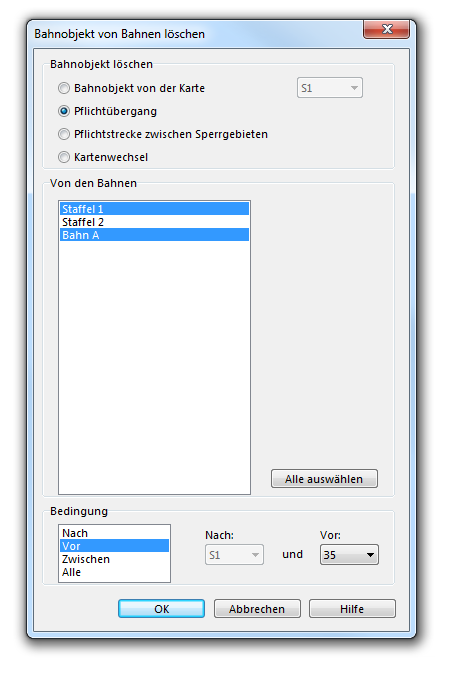Bahnobjekt von Bahnen löschen: Unterschied zwischen den Versionen
Zur Navigation springen
Zur Suche springen
FBO (Diskussion | Beiträge) K (FBO verschob Seite Delete Course Object from Courses nach Bahnobjekt von Bahnen löschen) |
FBO (Diskussion | Beiträge) Keine Bearbeitungszusammenfassung |
||
| Zeile 1: | Zeile 1: | ||
[[Category: | [[Category: Bahnlegung]] | ||
[[File:Pro40px.PNG|Diese Funktion ist verfügbar in OCAD 11 Professional.|link=https://www.ocad.com/de/produkte/ocad-fuer-kartografie]][[File:Std40px.PNG|Diese Funktion ist verfügbar in OCAD 11 Orienteering Standard.|link=https://www.ocad.com/de/produkte/ocad-fuer-orientierungslauf]][[File:Sta40px.PNG|Diese Funktion ist verfügbar in OCAD 11 Starter.|link=https://www.ocad.com/de/produkte/ocad-fuer-orientierungslauf]][[File:CS40px.PNG|Diese Funktion ist verfügbar in OCAD 11 Course Setting.|link=https://www.ocad.com/de/produkte/ocad-fuer-orientierungslauf]] | |||
'' | ''Bahnlegungsfunktionen sind nur in '''[[Bahnlegung für den Orientierungslauf#Ein neues Bahnlegungsprojekt erstellen|Bahnlegungsprojekten]]''' verfügbar!'' | ||
Dies ist die Gegenfunktion zur '''[[Ein Bahnobjekt zu einer Bahn hinzufügen|Bahnobjekt zu Bahnen hinzufügen]]'''-Funktion. | |||
# | Mit dieser Funktion kann ein Bahnobjekt (Start, Posten, Pflichtstrecke, Pflichtübergang, Pflichtübergang zwischen Sperrgebieten oder Kartenwechsel) an einer bestimmten Position von mehreren Bahnen entfernt werden. | ||
# | |||
# | # Wählen Sie den '''Bahnobjekt von Bahnen löschen'''-Menüpunkt im '''Bahnlegungsmenü'''. | ||
# | # Das '''Bahnobjekt von Bahnen löschen'''-Dialogfenster erscheint. | ||
# | #: [[File:BahnobjektVonMehrerenBahnenLöschen.PNG]] | ||
# | # Wählen Sie ein Objekt, das entfernt werden soll. Sie können entweder ein '''Bahnobjekt von der Karte''' (in der Dropdown-Liste auswählen), ein '''[[Spezielles Bahnobjekt einfügen#Pflichtübergang|Pflichtübergang]]''', eine '''[[Spezielles Bahnobjekt einfügen#Pflichtstrecke zwischen Sperrgebieten|Pflichtstrecke zwischen Sperrgebieten]]''' oder einen ein '''[[Spezielles Bahnobjekt einfügen#Kartenwechsel|Kartenwechsel]]''' von mehreren Bahnen entfernen. | ||
# Selektieren Sie alle Bahnen, von welchen das eben selektierte Bahnobjekt entfernt werden soll. Selektieren Sie mehrere Objekte, indem Sie die '''Strg'''-Taste gedrückt halten oder die '''Alle auswählen'''-Schaltfläche benutzen. | |||
# Definieren Sie eine Bedingung. Wählen Sie zwischen '''Nach''', '''Vor''', '''Zwischen''' oder '''Alle''' und selektieren Sie Bahnobjekte in den beiden Dropdown-Listen. | |||
# Klicken Sie auf die '''OK'''-Schaltfläche, wenn Sie fertig sind. | |||
---- | ---- | ||
Zurück zur '''[[Bahnlegung für den Orientierungslauf]]'''-Seite. | |||
Aktuelle Version vom 14. Januar 2013, 12:25 Uhr
Bahnlegungsfunktionen sind nur in Bahnlegungsprojekten verfügbar!
Dies ist die Gegenfunktion zur Bahnobjekt zu Bahnen hinzufügen-Funktion.
Mit dieser Funktion kann ein Bahnobjekt (Start, Posten, Pflichtstrecke, Pflichtübergang, Pflichtübergang zwischen Sperrgebieten oder Kartenwechsel) an einer bestimmten Position von mehreren Bahnen entfernt werden.
- Wählen Sie den Bahnobjekt von Bahnen löschen-Menüpunkt im Bahnlegungsmenü.
- Das Bahnobjekt von Bahnen löschen-Dialogfenster erscheint.
- Wählen Sie ein Objekt, das entfernt werden soll. Sie können entweder ein Bahnobjekt von der Karte (in der Dropdown-Liste auswählen), ein Pflichtübergang, eine Pflichtstrecke zwischen Sperrgebieten oder einen ein Kartenwechsel von mehreren Bahnen entfernen.
- Selektieren Sie alle Bahnen, von welchen das eben selektierte Bahnobjekt entfernt werden soll. Selektieren Sie mehrere Objekte, indem Sie die Strg-Taste gedrückt halten oder die Alle auswählen-Schaltfläche benutzen.
- Definieren Sie eine Bedingung. Wählen Sie zwischen Nach, Vor, Zwischen oder Alle und selektieren Sie Bahnobjekte in den beiden Dropdown-Listen.
- Klicken Sie auf die OK-Schaltfläche, wenn Sie fertig sind.
Zurück zur Bahnlegung für den Orientierungslauf-Seite.